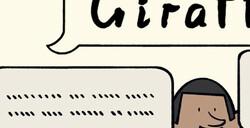今日应用日推荐为大家推荐一款轻松搞定会议及课堂笔记《Notability》
如果想过完全拥抱电子笔记,《Notability》的大名,你很可能听说过。在各种“用 iPad 学习”的帖子或文章里,这款 App 都是不得不提的利器。 它确实是最强大的选择之一。不过,对尚未入门的人来说,想要迅速了解“到底好用在哪”“我可以怎么用”这两个问题,确实需要费一番功夫。以下,我们会介绍三个最值得你关注的功能,以及它们的使用场景。
录音回放笔记
不管是在课堂、讲座、会议上做笔记,你都可能会遇到这个尴尬的问题:
‣ 你无法逐字记下讲者说的每个字,不可实现且没有意义(想记住一切,最后只会什么都记不住);
‣ 如果只记要点,回头看的时候又会发现,离开当时的情境,很容易出现理解偏差(所谓断章取义);
‣ 那就录个音?音频内容无法可视化,因此难以被搜索和定位,最终结果就是放在文件夹里“吃灰”。
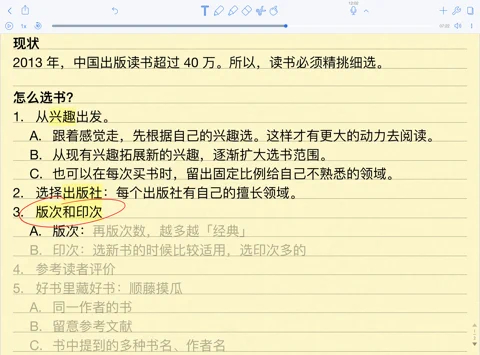
《Notability》的解决方案,就是将笔记和录音相结合。你只需在记笔记时开启录音功能,回放录音时 App 就会定位至当时写的笔记,同样,也可以通过定位笔记来回听录音。更棒的是,你还可以在回听录音时补充笔记,这部分笔记也会与此时的录音点相互绑定。
手写文字搜索
跟纸笔相比,电子笔记的天然优势就是支持搜索。在纸质笔记本里翻找信息很费劲,电子笔记却只需搜索关键词就搞定了。不过,如果你偏好的是手写笔记,可能经常会因“不可搜索”而困扰。 用《Notability》,你不用担心这个问题。它支持手写文字搜索,而且对中文字的识别非常出色。出色到什么程度呢?就是有时候,你甚至会忍不住想测试一下,它到底能识别出多潦草的字。
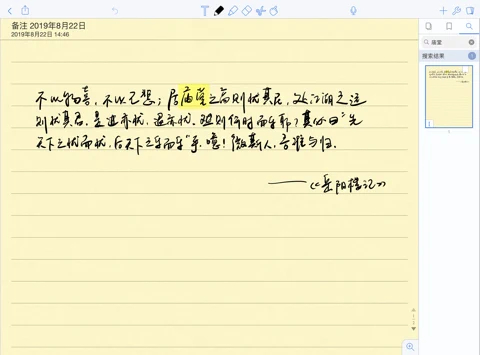
使用之前,记得在“设置”>“手写”中将语言设置为你的常用语言。搜索手写字时无需额外操作,直接在搜索框中输入关键词即可。
双窗口模式
用 iPad 记笔记,一个常见场景是你需要同时看着另一个文档,比如课件、课本等等。这时,你可以启用《Notability》的双窗口模式:在已经打开文档 A 的情况下,从屏幕左侧唤出笔记切换器(Note Switcher),用搜索找到文档 B,长按拖拽至屏幕右侧,即可同时查看两个文档。
在这个模式下,有个特别的好处是,可以将文档 B 的内容复制到文档 A 中(反过来也可以)作为笔记的一部分。先在顶部选择剪切工具,在文档 B 框选所需部分,点击“复制”,再在文档 A 中粘贴即可。
软件下载:
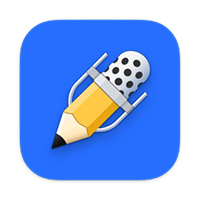
>>>iOS >>>安卓(暂无)
展开全文